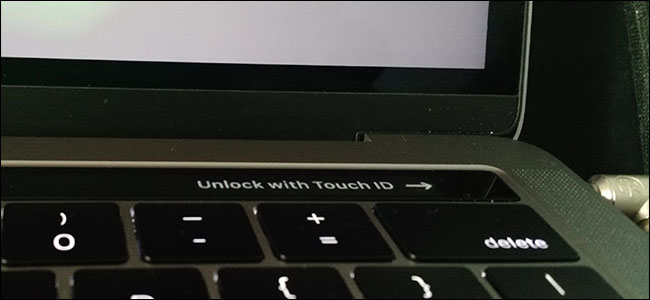
Bent u van plan uw MacBook Pro met Touch Bar te verkopen of weg te geven? Zelfs als u uw Mac wist en macOS helemaal opnieuw installeert, wordt niet alles verwijderd: informatie over uw vingerafdrukken en andere beveiligingsfuncties worden afzonderlijk opgeslagen en kunnen achterblijven nadat u uw harde schijf hebt gewist.
Waarschuwing: We hebben vernomen dat op nieuwere Macs met een T2-beveiligingschip de coderingssleutel is opgeslagen in de Secure Enclave van uw Mac. Als u het wist met het onderstaande commando, zullen alle gegevens op uw Mac voor altijd verloren gaan, zelfs als u FIleVault-codering niet hebt ingeschakeld. Ga op eigen risico verder. (Dit artikel is gepubliceerd voorafgaand aan de release van de T2-beveiligingschip, toen dit geen probleem was.)
Dit is vooral het geval als u een hulpprogramma van een derde partij, of de doelschijfmodus, hebt gebruikt om de harde schijf te wissen.
Het blijkt dat je MacBook Pro met Touch Bar eigenlijk twee processors heeft: de Intel-processor waarop je besturingssysteem en programma’s draaien, en een T1-chip, die de Touch Bar en Touch ID aandrijft. Die tweede processor bevat de “Secure Enclave”, die wordt gebruikt om allerlei informatie over jou, inclusief je vingerafdrukken, te vergrendelen in een ruimte die het besturingssysteem zelf en alle software die je gebruikt niet rechtstreeks kunnen manipuleren. Om Apple te citeren:
Uw vingerafdrukgegevens worden gecodeerd, opgeslagen op het apparaat en beschermd met een sleutel die alleen beschikbaar is voor de Secure Enclave. Uw vingerafdrukgegevens worden alleen gebruikt door de Secure Enclave om te verifiëren dat uw vingerafdruk overeenkomt met de geregistreerde vingerafdrukgegevens. Het kan niet worden geopend door het besturingssysteem op uw apparaat of door applicaties die erop worden uitgevoerd.
Maar geen paniek: volgens Apple verwijder je deze informatie met één Terminal-commando.
Dit werkt het beste als het wordt uitgevoerd vanuit de herstelmodus. Dus herstart je Mac en houd de “R” -knop ingedrukt wanneer je het opstartgeluid hoort.
Zodra het macOS-installatieprogramma begint, opent u een terminal door op Hulpprogramma’s> Terminal in de menubalk te klikken.

Voer deze opdracht uit vanaf de terminal:
xartutil --erase-allWaarschuwing: Als uw Mac een T2-beveiligingschip heeft, zal dit waarschijnlijk resulteren in het permanent verlies van alle bestanden op uw Mac, evenals de Touch ID-gegevens die zijn opgeslagen in de enclave.

Zodra u dit doet, worden uw persoonlijke gegevens uit de Secure Enclave gewist.
Het is vermeldenswaard dat het uiterst onwaarschijnlijk is dat de informatie die in de Secure Enclave is achtergelaten nuttig kan zijn voor een potentiële hacker: uw vingerafdrukken worden daar niet opgeslagen, alleen de middelen om ze te verifiëren. Om Apple opnieuw te citeren:
Als veiligheidsmaatregel slaat Touch ID nooit een afbeelding van uw vingerafdruk op – alleen een wiskundige weergave ervan die onmogelijk reverse-engineeren is.
Toch is er altijd een kans dat Apple ongelijk heeft, dus het is goed om ervoor te zorgen dat al uw persoonlijke gegevens volledig verdwenen zijn voordat u uw laptop afgeeft. Als u de bovenstaande opdracht uitvoert, kunt u dat doen.